Як показати або приховати рядок формул у Excel?
Щоб максимізувати робочу область, ми можемо приховати рядок формул в Excel. Однак рядок формул необхідний і корисний, коли ми редагуємо формули в клітинках. Ось кілька порад щодо перемикання двох налаштувань екрана в Excel: показ панелі формул та приховування панелі формул.
- Показувати або приховувати рядок формул, установлюючи та знімаючи прапорець біля рядка формул
- Показати або приховати панель формул за допомогою Kutools для Excel
- Показати або приховати рядок стану / рядок формули / стрічку одним клацанням миші
Показувати або приховувати рядок формул, установлюючи та знімаючи прапорець біля рядка формул
Ми можемо відобразити або сховати рядок формул під вид на стрічці Excel за допомогою Бар Формула опція в шоу група.
Якщо ви хочете показати панель формул, поставте прапорець біля Бар Формула варіант; якщо ви хочете приховати рядок формул, зніміть його.

примітки: Ви також можете отримати це Показати панель формул , натиснувши кнопку Файл (або кнопка Office) > Опції > Advanced > дисплей > Показати панель формул.

Показати або приховати панель формул за допомогою Kutools для Excel
Kutools для Excel's Параметри перегляду інструмент призначений для показу або приховування налаштувань електронних таблиць, таких як рядки сітки, розбиття сторінок тощо. За допомогою нього ми можемо легко відобразити або приховати рядок формул в Excel:
Kutools для Excel - Містить понад 300 основних інструментів для Excel. Насолоджуйтесь повнофункціональною 30-денною БЕЗКОШТОВНОЮ пробною версією без кредитної картки! Скачати зараз!
1. клацання Кутулс > Показати / Приховати > Параметри перегляду, див. скріншот:
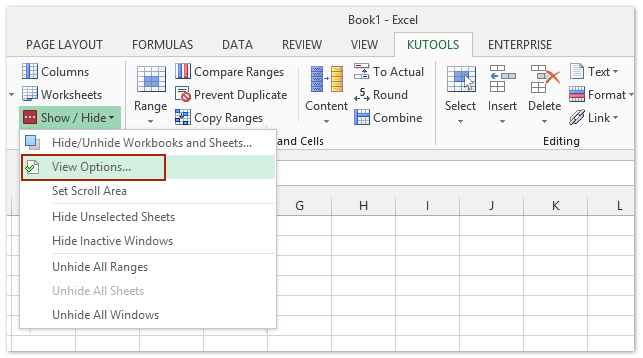
2 В Параметри перегляду діалогове вікно, поставте або зніміть прапорець Бар Формула опція під Налаштування програми розділ. Дивіться знімок екрана:

3. клацання Ok (Примітка. Якщо ви хочете застосувати цю опцію до всіх робочих аркушів, натисніть Нанести на всі аркуші.)
Команда Параметри перегляду дозволяє швидко показати або приховати більшість налаштувань Microsoft Excel, наприклад Внутрішні вкладки, Бар Формула, рядок стану, Windows на панелі завдань, Сітки, Розриви сторінок, Відображати нулі, Вертикальна смуга прокрутки, Горизонтальна смуга прокрутки, Вкладка аркуша, ... тощо. Це заощадить ваш час на пошук цих налаштувань, коли вам потрібно їх показати або приховати.
Kutools для Excel - Доповніть Excel понад 300 основними інструментами. Насолоджуйтесь повнофункціональною 30-денною БЕЗКОШТОВНОЮ пробною версією без кредитної картки! Get It Now
Сховати або показати рядок стану / рядок формули / стрічку одним клацанням миші
Якщо у вас є Kutools для Excel встановлений, його Робоча зона Утиліта може допомогти вам швидко приховати рядок стану, рядок формул або стрічку в Excel, а також дозволяє негайно відновити вигляд Excel за замовчуванням.
Kutools для Excel - Доповніть Excel понад 300 основними інструментами. Насолоджуйтесь повнофункціональною 30-денною БЕЗКОШТОВНОЮ пробною версією без кредитної картки! Get It Now
Натисніть Кутулс > Робоча зона, він автоматично розгорне вікно Excel, приховуючи рядок стану, рядок формул та стрічку.
А також ви можете налаштувати вигляд за допомогою кнопок у вікні "Розмір робочої області". Дивіться знімок екрана нижче:

Якщо вам потрібно відновити вікно Excel за замовчуванням, просто натисніть першу кнопку у вікні "Розмір робочої області".
Kutools для Excel - Доповніть Excel понад 300 основними інструментами. Насолоджуйтесь повнофункціональною 30-денною БЕЗКОШТОВНОЮ пробною версією без кредитної картки! Get It Now
Демонстрація: Показати або сховати рядок формул у вікні Excel
Статті по темі:
Відображати або приховувати заголовки рядків і стовпців
Відображення або приховання рядка стану
Відображення або приховання вкладки аркуша
Показувати або приховувати горизонтальну / вертикальну смугу прокрутки
Найкращі інструменти продуктивності офісу
Покращуйте свої навички Excel за допомогою Kutools для Excel і відчуйте ефективність, як ніколи раніше. Kutools для Excel пропонує понад 300 додаткових функцій для підвищення продуктивності та економії часу. Натисніть тут, щоб отримати функцію, яка вам найбільше потрібна...

Вкладка Office Передає інтерфейс із вкладками в Office і значно полегшує вашу роботу
- Увімкніть редагування та читання на вкладках у Word, Excel, PowerPoint, Publisher, Access, Visio та Project.
- Відкривайте та створюйте кілька документів на нових вкладках того самого вікна, а не в нових вікнах.
- Збільшує вашу продуктивність на 50% та зменшує сотні клацань миші для вас щодня!
